Zu wissen, wie man die Bildschirmfixierung auf Android einrichtet, ist äußerst nützlich, um Ihre Privatsphäre zu schützen. Stellen Sie sich folgende Situation vor:Ein Freund oder Familienmitglied möchte sich Ihr Telefon ausleihen. Normalerweise würden Sie sie nur allzu gerne einen kurzen Anruf oder eine Google-Suche tätigen lassen, aber ob es sich um geheime Pläne, exzessive Selfies oder Aufnahmen von Ihnen selbst handelt, die Karaoke im Auto singen, wir alle haben viele Dinge auf unseren Telefonen, die wir haben möchte nicht unbedingt, dass andere es sehen.
Es besteht auch die Möglichkeit, dass das Geben Ihres Telefons an ein Kind, um YouTube Kids im Auto zu sehen, zu einer Belastung Ihrer Karte in Höhe von 600 US-Dollar führen kann, da es „versehentlich“ Roblox-Bargeld kauft. Aber ärgern Sie sich nicht – beide Probleme können dank der versteckten Einstellungen, die die besten Android-Telefone haben, leicht gelöst werden.
Lesen Sie weiter, um herauszufinden, wie Sie die Bildschirmfixierung auf Android einrichten, um Ihr Telefon zu schützen, wenn Sie es das nächste Mal an jemand anderen weitergeben.
So richten Sie die Bildschirmfixierung auf Android ein
Wenn Sie den Zugriff auf Ihrem Telefon auf eine bestimmte App beschränken möchten, versuchen Sie den Bildschirm-Pinning-Modus. Dies ist ein bisschen wie der geführte Zugriffsmodus auf dem iPhone. Durch die Bildschirmfixierung wird Ihr Telefon für nur eine App gesperrt, bis Sie die Fixierung aufheben.
1. Öffnen Sie die Einstellungs-App auf Ihrem Telefon und scrollen Sie nach unten und tippen Sie auf Passwort &Sicherheit .
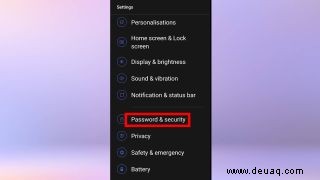
2. Tippen Sie auf Systemsicherheit , und scrollen Sie nach unten und tippen Sie auf Bildschirmfixierung .
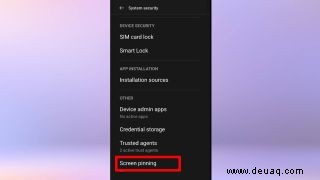
3. Klicken Sie auf den Schalter zum Anheften des Bildschirms um es einzuschalten.
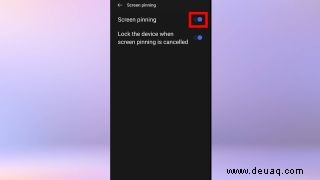
4. Öffnen Sie die App, die Sie anheften möchten . Tippen Sie dann auf die Schaltfläche „Neueste“ . Tippen Sie nun auf die drei Punkte über der App tippen Sie dann auf "Anheften" . Dadurch bleibt Ihr Gerät für diese App gesperrt.
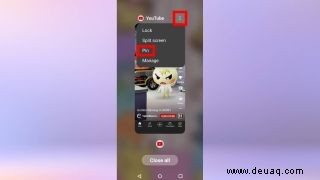
5. Um die App zu lösen, halten Sie die Tasten "Zuletzt verwendet" und "Zurück" gleichzeitig gedrückt .
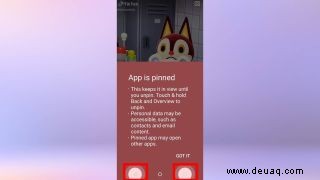
So richten Sie den Gastmodus auf Android ein
Während das Anheften Ihres Bildschirms eine großartige Möglichkeit ist, alle bis auf eine App auf Ihrem Telefon vollständig einzuschränken, was ist, wenn Sie nicht so restriktiv sein möchten? Dafür gibt es den Gastmodus.
Der Gastmodus auf Android erstellt im Wesentlichen ein temporäres zweites Profil auf Ihrem Telefon. Dadurch werden Ihre Konten, Apps, Fotos und Ihr Browserverlauf vor neugierigen Blicken geschützt, während Ihr Telefon gleichzeitig voll funktionsfähig bleibt.
1. Öffnen Sie die Einstellungs-App . Scrollen Sie dann nach unten und tippen Sie auf Nutzer &Konten . Wenn Sie diese Option nicht sehen, suchen Sie nach System , dann navigieren Sie zu Erweitert .
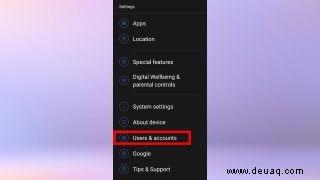
2. Tippen Sie auf Mehrere Nutzer .
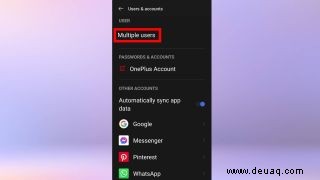
3. Tippen Sie unten in der Liste auf Gast , und tippen Sie dann auf OK . Dadurch wird Ihr Telefon auf ein Gastkonto umgestellt.
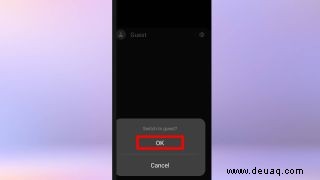
4. Um zurück zu wechseln, navigiere zurück zu Mehrere Nutzer wie zuvor und tippen Sie dann auf Ihren Nutzernamen ganz oben in der Liste.
Und das ist es! Dies sind die besten Möglichkeiten, Ihr Telefon zu schützen, wenn Sie es an einen anderen Benutzer weitergeben.
Wenn Sie weitere Hilfe mit Ihrem Android-Telefon benötigen, haben wir weitere Tutorials, die Sie Schritt für Schritt durch den Prozess führen. Sehen Sie sich an, wie Sie eine Passwort-Manager-Verknüpfung auf Android erstellen, wie Sie sichere Dateien auf Android aktivieren , und wie man die Standortverfolgung auf Android deaktiviert . Wir können Ihnen auch zeigen, wie Sie Ihr Android-Telefon beschleunigen können wenn es zu langsam läuft. Wir können Ihnen auch zeigen, wie Sie Spam-SMS auf Android blockieren . Oder, wenn Sie ein iPhone-Nutzer sind, sehen Sie sich wie man den geführten iPhone-Zugriffsmodus verwendet an .